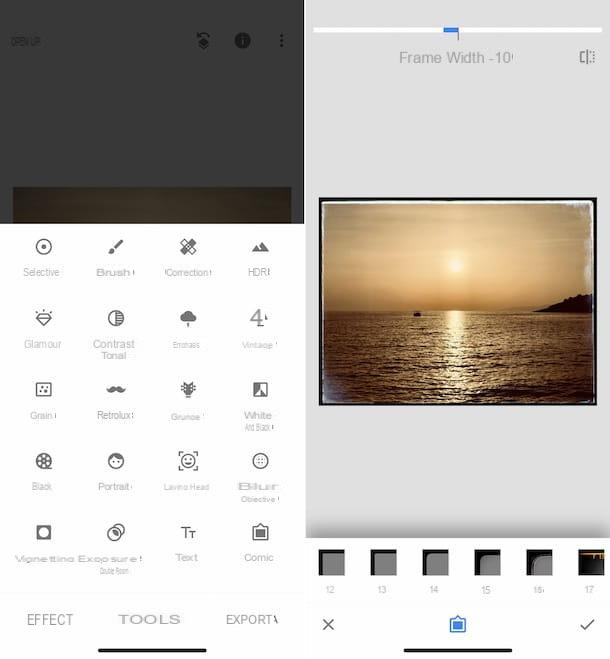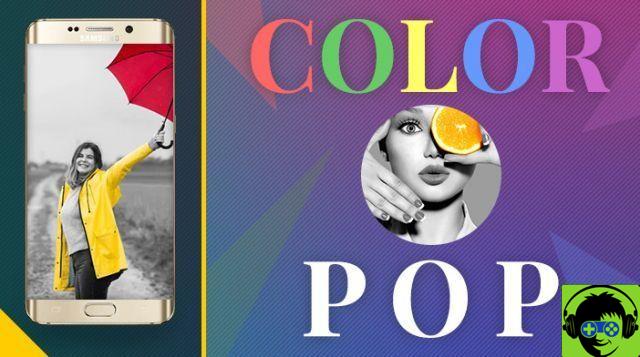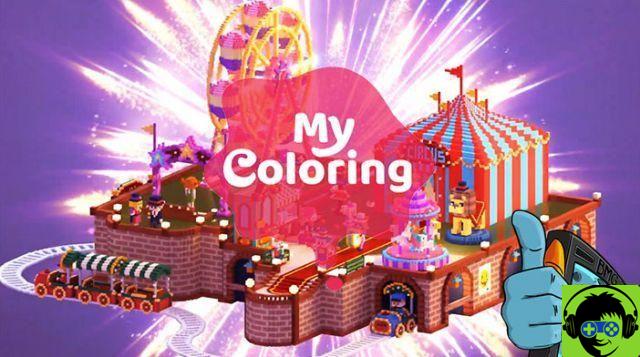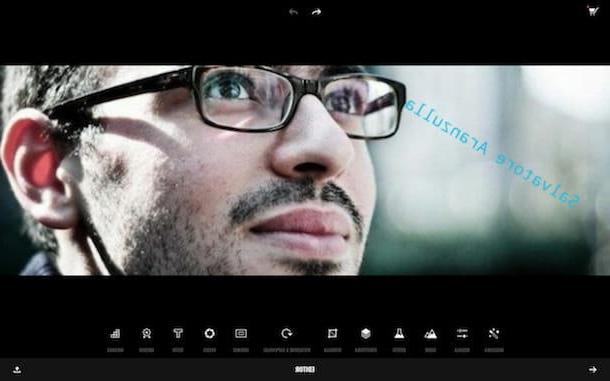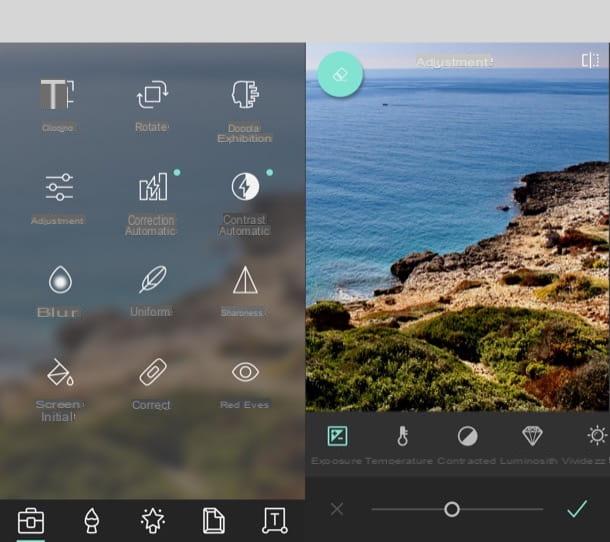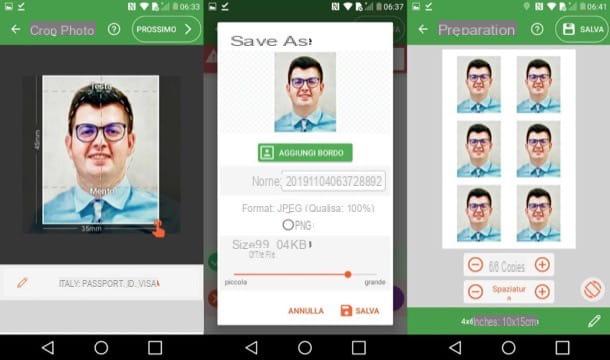¿Te gustaría dividir una foto en varias partes, publicarla en Instagram u otras redes sociales, o quizás realizar tus proyectos personales, pero no sabes en qué soluciones confiar? Si es posible, ¿le gustaría poder hacer tal cosa directamente y cómodamente desde su teléfono inteligente? No te preocupes: hay muchas soluciones que te permiten dividir fotos sobre la marcha, y hoy estoy aquí para señalar las que me parecen más interesantes.
Si me permites unos momentos de tu precioso tiempo, de hecho, puedo mostrarte todos aquellos que, en mi humilde opinión, representan lo mejor. aplicación para dividir fotos actualmente presente en la plaza, tanto en el lado Android como en el mundo iOS / iPadOS. Te diré enseguida que se trata de soluciones gratuitas y, sobre todo, muy fáciles de usar, incluso para los menos experimentados en nuevas tecnologías.
¿Luego? ¿Puedo saber qué sigues ahí parado? Colóquese cómodamente, tómese unos minutos libres solo para usted y comience a concentrarse en leer esta guía mía. Estoy seguro de que, al final, podrás decir que estás muy contento y satisfecho con los resultados obtenidos. ¿Qué dices, apostamos?
- Diseño de Instagram (Android / iOS)
- Cuadrículas de Instagram (Android)
- InstaGrids (iOS/iPadOS)
Aplicación para dividir fotos en dos
Si usted está buscando aplicación para dividir fotos en dos o, más generalmente, de la aplicación para dividir fotos en partes, las soluciones en las que puede confiar son las que encontrará a continuación. Están disponibles para ambos Android que para iOS / iPadOS y le permite hacer todo en un puñado de toques.
Divisor de fotos: cortador de imágenes (Android)

Si lo que está usando es un Android, Te sugiero que vayas a la aplicación Divisor de fotos: cortador de imágenes. Es gratuito y permite dividir las imágenes, tanto en formato "clásico" como panorámico, en dos o más porciones, como si se tratara de un mosaico.
Para descargarlo e instalarlo en su dispositivo, visite la sección correspondiente de Play Store y toque el botón Instalar. A continuación, inicie la aplicación tocando el botón Abri aparecido en la pantalla o seleccionando el correspondiente icono que se agregó al cajón.
Ahora que ve la pantalla principal de la aplicación, toque el icono con el imagen y seleccione la imagen sobre la que desea actuar en la Galería de su dispositivo. Si, por el contrario, prefiere tomar una foto en el momento, toque el icono de cámara.
Luego, elija en el menú debajo el número de cortes en los que desea dividir la foto. Si el tipo de opción elegida lo permite, también puedes aplicar filtros de colores a una o más porciones en las que se divide la imagen, eligiendo el color de tu interés en el menú de la parte inferior de la pantalla y configurando su intensidad mediante la barra correspondiente. .ajuste.
También señalo que al tocar la foto y continuar presionándola, puede moverla como mejor le parezca, mientras que usa el pellizco para hacer zoom puede aumentar o disminuir su zoom.
Cuando se completen los cambios, toque el marca de verificación ubicado en la parte inferior derecha y luego en el de la parte superior, en la siguiente pantalla; finalmente, en el menú que aparece, elija si desea guardar las imágenes en la Galería del dispositivo o importarlas a otras aplicaciones.
Imagen dividida (iOS / iPadOS)

Si, por el contrario, lo que está utilizando es un iPhone o una iPad, la aplicación de división de fotos que te sugiero que uses es Imagen dividida. Esta es una aplicación que te permite dividir fotos en múltiples secciones, eligiendo entre los diferentes diseños disponibles, así como también aplicando varios filtros y efectos. Es gratis, pero ofrece compras dentro de la aplicación (con costos a partir de 1,09 €) para eliminar la publicidad, la marca de agua que se aplica a las imágenes de salida y desbloquear otras funciones adicionales.
Para descargar e instalar la aplicación en su dispositivo, visite la sección correspondiente de la App Store, presione el botón Ottieni, así que en eso Instalar y autorizar la descarga a través de ID de la cara, tocar ID o contraseña dell'ID Apple. Luego, inícielo tocando el botón Abri presente en la pantalla o el familiar icono que se ha agregado a la pantalla de inicio.
Ahora que ve la pantalla principal Split Pic, seleccione el diseño para dividir la foto que más le guste entre las varias propuestas, luego tome una foto en el momento usando la cámara del dispositivo o tome la imagen de su interés de la Galería, tocando en paisaje abajo a la derecha. Tenga en cuenta que, al tomar fotos de la Galería, tendrá que seleccionar la imagen que desea usar tantas veces como partes del diseño haya.
Ahora, toca el marca de verificación en la parte inferior derecha y realice los cambios deseados utilizando las herramientas disponibles en la pantalla: el botón con el dos flechas le permite cambiar el diseño establecido de forma aleatoria y moviendo el cursor en la barra de ajuste puede definir las líneas divisorias, presionando el botón con el lápiz puede agregar calcomanías tocando el que tiene i tres círculos de colores puede aplicar filtros, mientras presiona el que tiene el varillas de ajuste puede configurar el brillo, la exposición, etc.
También te informo que, al seleccionar las porciones individuales de las fotos, puedes aplicar más cambios, como rotar la imagen, reflejarla y fusionarla con otras (siempre usando los botones que ves que aparecen a continuación). Además, al tocar la foto y continuar presionándola, puede moverla y al pellizcar para hacer zoom puede acercar o alejar.
Cuando se completen los cambios, toque el icono con la flecha y el cuadrado en la parte superior derecha, para guardar la foto en la Galería del dispositivo. Si lo desea, también puede decidir compartir la imagen en las redes sociales o por correo electrónico, utilizando los elementos correspondientes adjuntos al menú que ve aparecer.
Aplicación para dividir fotos de Instagram
Pasemos ahora a la aplicación para dividir fotos de instagram, que puedes utilizar para crear mosaicos o collages para compartir en el feed, en las historias o, por qué no, a través de mensajes directos en la famosa red social fotográfica. Nuevamente, hay ambos para Android que para iOS / iPadOS.
Diseño de Instagram (Android / iOS)

Diseño de Instagram es una aplicación puesta a disposición oficialmente por Instagram, que te permite crear hermosas composiciones fotográficas y dividir las fotos en varias partes, para luego compartirlas en la famosa red social fotográfica. Está disponible tanto para Android como para iOS / iPadOS, es fácil de usar y, además, es completamente gratuito.
Para descargar e instalar la aplicación en su dispositivo Android, visite la sección correspondiente de Play Store y toque el botón Instalar. Si, por otro lado, está utilizando un iPhone, acceda a la sección correspondiente de la App Store, presione el botón Ottieni, así que en eso Instalar y autoriza la descarga usando ID de la cara, tocar ID o contraseña dell'ID Apple. A continuación, inicie la aplicación tocando el botón Abri presente en la pantalla o el familiar icono que se ha agregado a la pantalla de inicio.
Ahora que ve la pantalla principal de la aplicación, siga el breve tutorial introductorio que se le propone y luego toque el botón Comienzo y elija la foto de la Galería que desea abrir. Si lo desea, también puede tomar fotos en este momento, tocando el elemento Disparo múltiple colocado en la parte superior. Luego, seleccione la composición que prefiera del menú en la parte superior.
En la siguiente pantalla, seleccione las partes individuales del diseño, para decidir, usando los botones de abajo, si reemplazar la foto actual por otra, si aplicar el efecto espejo, si voltear la imagen o si aplicar bordes. También puede ajustar el tamaño de las porciones individuales, utilizando las barras laterales que ve aparecer en cada una de ellas.
También te recuerdo que, al tocar cada parte de la foto y continuar presionando, puedes mover la imagen, mientras que al usar el pellizco para hacer zoom puedes acercar o alejar.
Cuando se completen los cambios, toque el elemento Ahorrar ubicado en la parte superior derecha, después de lo cual la imagen se guardará automáticamente en la Galería del dispositivo. En su lugar, para continuar con el intercambio en Instagram, toqueicono de red social presente en la parte inferior de la pantalla. Finalmente, toque la redacción final, parte superior derecha.
Cuadrículas de Instagram (Android)
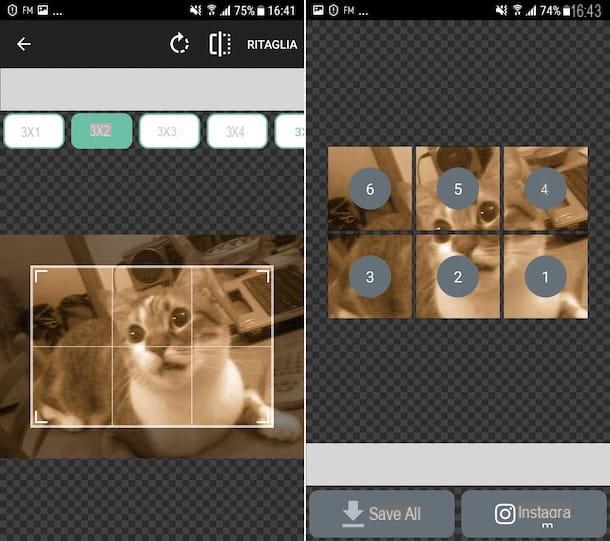
Otra gran aplicación para dividir fotos de Instagram es Cuadrículas para Instagram. Es una solución gratuita para Android lo que permite dividir una misma imagen en varias secciones, con el fin de obtener un mosaico y subir el resultado final directamente a la red social. Tenga en cuenta que ofrece compras dentro de la aplicación (a un costo de 2,09 euros) para desbloquear contenido adicional.
Para descargar e instalar la aplicación en su dispositivo, visite la sección correspondiente de Play Store y toque el botón Instalar. A continuación, inicie la aplicación tocando el botón Abri aparecido en la pantalla o seleccionando el correspondiente icono que se agregó al cajón.
Una vez que se muestre la pantalla principal de Grids for Instagram, toque el botón con el cámara y selecciona la posición desde la que quieres tomar la foto sobre la que quieres ir a actuar.
Luego seleccione el número de secciones en las que desea subdividir la imagen, haciendo su elección desde el menú superior, luego ajuste el área de la foto sobre la que desea intervenir, ampliando o reduciendo el rectángulo de selección, presionando en los bordes del mismo y, manteniendo pulsado, arrastrándolo.
Si esto es útil para usted, me gustaría señalar que también puede rotar o reflejar la imagen usando los botones con respectivamente flecha y con la cuadrado dividido presente en la parte superior.
Finalmente, toque el elemento Separar ubicado en la parte superior derecha, luego elija si desea guardar todas las imágenes simultáneamente en la galería del dispositivo, tocando el botón Guardar todo, o si desea compartirlos directamente en Instagram, presionando el botón con el cámara. Si lo desea, también puede compartir una parte de la imagen a la vez, tocando en numéricamente presente en ellos, en la parte superior de la pantalla.
Cuadrícula: Cuadrículas por Instagram (iOS / iPadOS)
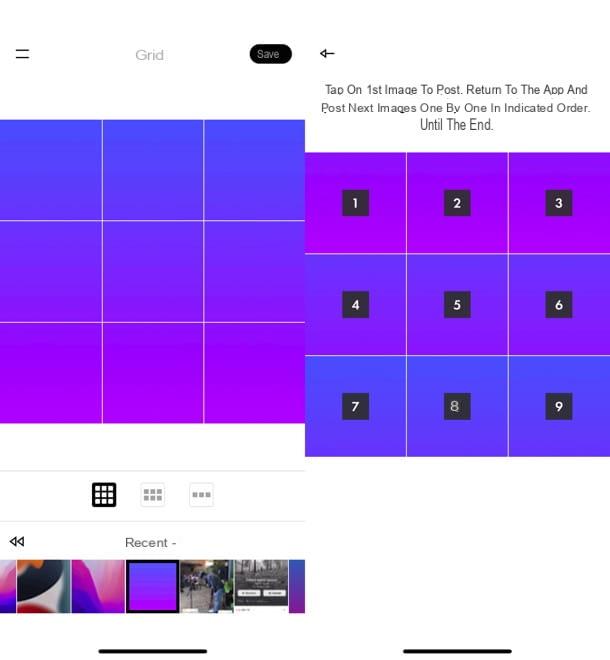
Si está utilizando un dispositivo iOS / iPadOS, también puede evaluar el uso de la aplicación Cuadrícula: Cuadrículas por Instagram. Es gratis y te permite dividir una imagen en múltiples porciones, para que luego puedas publicarla en Instagram en forma de cuadrícula. Es gratis.
Para descargar e instalar la aplicación en su iPhone o iPad, visite la sección correspondiente de la App Store, presione el botón Ottieni, así que en eso Instalar y autorizar la descarga a través de ID de la cara, tocar ID o contraseña dell'ID Apple. A continuación, inicie la aplicación tocando el botón Abri presente en la pantalla o el familiar icono que se ha agregado a la pantalla de inicio.
Una vez que se muestre la pantalla principal de la aplicación, otórgale acceso a las fotos y seleccione la imagen en la Galería sobre la que desea ir a actuar. Luego, seleccione el diseño que prefiera, usando los botones apropiados y toque el elemento Ahorra ubicado en la parte superior derecha.
Finalmente, haga clic en numéricamente, en orden progresivo, que se encuentran en las partes individuales de la foto y continúan compartiéndose en Instagram. Al mismo tiempo, las imágenes se guardan en la Galería del dispositivo, por lo que también puede continuar en un momento posterior "manualmente" en la aplicación de Instagram. La decisión es tuya.
Aplicación para dividir fotos en carpetas
Estas buscando algo aplicación para dividir fotos en carpetas, entonces, ¿organizar imágenes en teléfonos inteligentes y tabletas, en lugar de herramientas útiles para dividir fotos en el sentido estricto del término? No hay problema: use las soluciones que he informado a continuación y eso es todo.
Google Photo (Android / iOS / iPadOS)
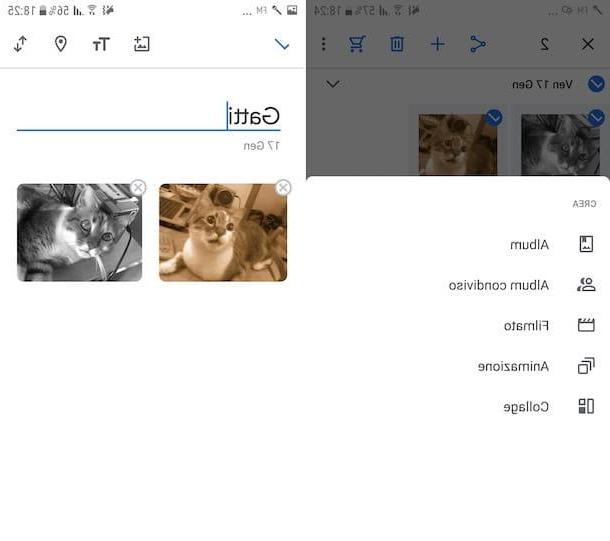
Google Photos es una aplicación gratuita que Google pone a disposición y es compatible tanto con Android como con iOS / iPadOS. Utilizándolo, puede utilizar el servicio del mismo nombre para crear una copia de seguridad en línea gratuita de fotos y videos, así como para administrar y organizar fotos. Tenga en cuenta que viene preinstalado en la mayoría de los dispositivos Android más nuevos.
Si está utilizando una terminal Android, luego puede iniciar la aplicación seleccionando la aplicación icono (el que tiene El molinete multicolor sobre un fondo blanco.) del cajón. Si la aplicación no está presente, primero descárguela e instálela visitando la sección correspondiente de Play Store y presionando el botón Instalar.
Si esta usando iOS / iPadOSen su lugar, para descargar e instalar la aplicación, visite la sección correspondiente de la App Store, presione el botón Ottieni, así que en eso Instalar y autoriza la descarga usando ID de la cara, tocar ID o contraseña dell'ID Apple. A continuación, inicie la aplicación presionando el botón Abri aparecido en la pantalla o tocando el correspondiente icono agregado en la pantalla de inicio.
Ahora que ves la pantalla principal de la aplicación, haz una pulsación larga en la primera foto de tu interés, luego selecciona todas las demás que quieras agregar al mismo álbum, agregando una marca de verificación sobre. A continuación, toque el botón (+) ubicado en la parte superior derecha y seleccione la opción del menú que aparece Álbum, para crear un nuevo álbum, o el nombre del álbum de su interés, para agregar las fotos a una colección existente.
En el primer caso, luego ingrese el título que desea asignar al álbum en el campo provisto y agregue, si lo desea, una descripción y el lugar de su interés presionando, respectivamente, sobre el ícono Tt y en el que tiene el tarjeta del lugar de que se encuentran en la parte superior.
También señalo que, si lo crees necesario, puedes cambiar el orden en el que se muestran las imágenes pulsando el botón con la flecha doble en la parte superior derecha, y que puede agregar más fotos más tarde, presionando el botón con el símbolo (+) y el cuadrado.
Para guardar el álbum creado, toque marca de verificación ubicado en la parte superior izquierda. Posteriormente, puede acceder al álbum en cuestión y a todos los demás yendo a la sección Álbum ubicado en la parte inferior de la pantalla principal de la aplicación. Ten en cuenta que, en el mismo apartado, también puedes visualizar los álbumes creados automáticamente por el servicio, en base a información relativa a los lugares y lo que se representa en las fotos.
Foto (iOS / iPadOS)
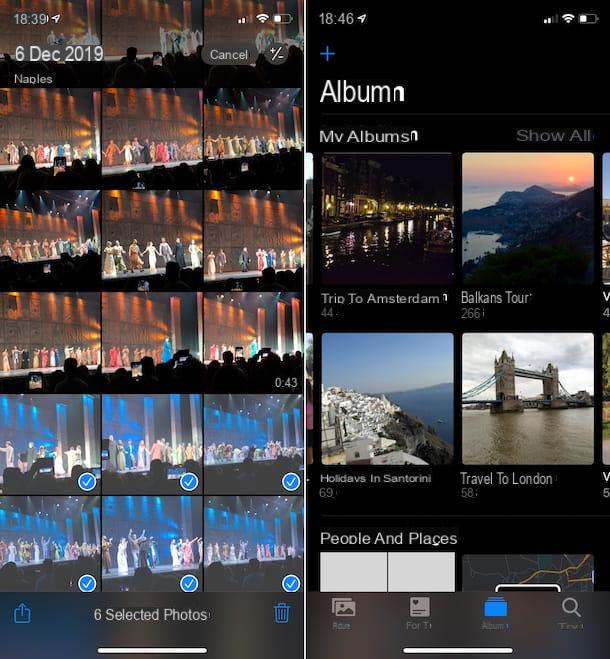
Si está utilizando un iPhone o una iPad, Te sugiero que vayas a la aplicación Foto, el que está disponible "de serie" en iOS / iPadOS para administrar las imágenes guardadas en el dispositivo y en iCloud (en caso de Biblioteca de fotos de iCloud, del que os hablé en detalle en mi post sobre el tema) así como para realizar sencillas operaciones de edición.
Para poder usarlo, abra la aplicación tocando la correspondiente icono (el que tiene la flor de colores sobre un fondo blanco) presente en la pantalla de inicio, luego vaya a la sección Foto, toca el elemento Seleccionar presente en la parte superior derecha y elija las imágenes que desea agregar a un álbum, agregando el marca de verificación en sus miniaturas.
Luego, tocacompartir icono (el que tiene el cuadrado y la flecha) en la parte inferior y elija el artículo Agregar al álbum en el menú que se abre. En este punto, elija si desea crear un nuevo álbum, tocando el elemento Nuevo album, o si desea agregar las fotos a un álbum existente, seleccionando el que le interesa de la lista que se muestra.
Si elige crear un nuevo álbum, escriba el título que desea asignarle en el campo provisto y toque el botón Ahorrar, para guardar los cambios.
Más tarde, puede acceder a sus álbumes de fotos seleccionando el elemento Álbum que se encuentra en la parte inferior de la pantalla principal de la aplicación Fotos. También señalo que desde la misma sección desde la que se pueden visualizar los álbumes creados, también se puede acceder a las colecciones que genera automáticamente la app en función de lugares, personas en fotos, tipo de imágenes, etc.
Aplicación para dividir fotos